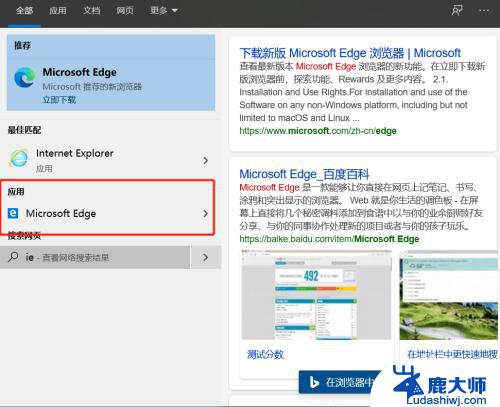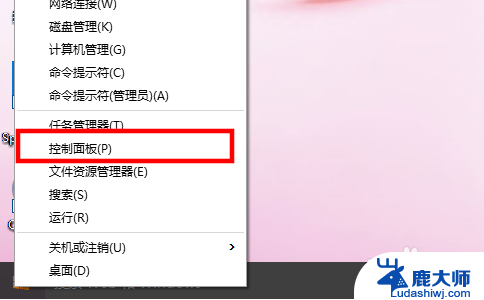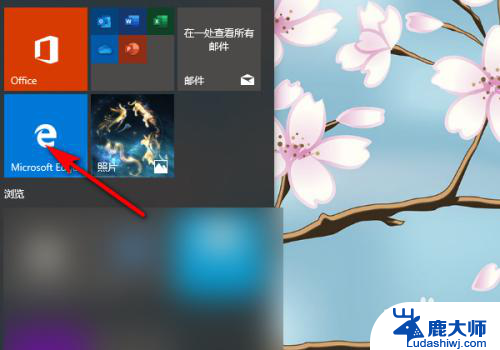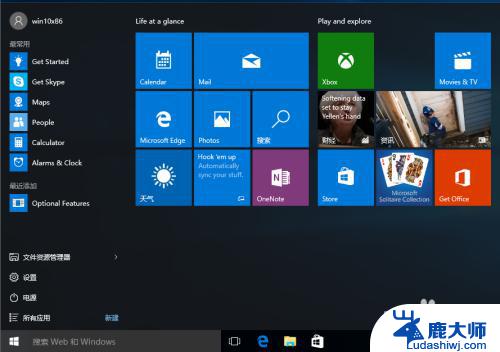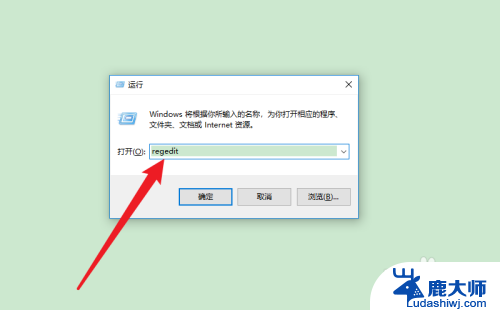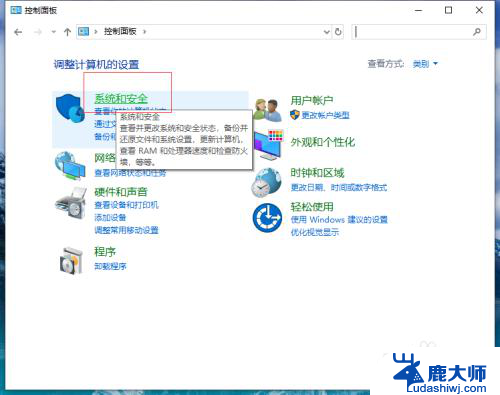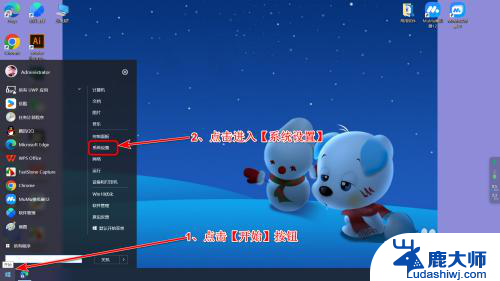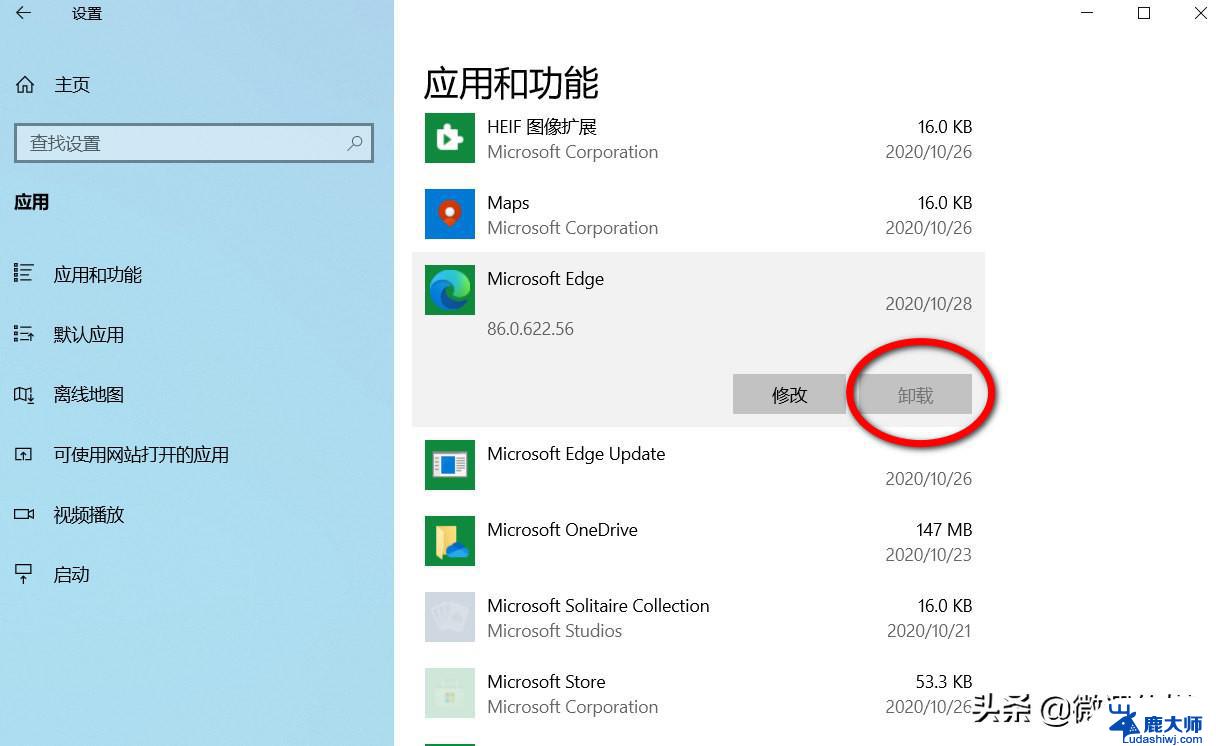如何关闭浏览器保护模式 win10浏览器防护关闭方法
更新时间:2024-05-17 15:52:27作者:xtang
在Windows 10系统中,浏览器保护模式是一种安全功能,可以帮助防止恶意软件对浏览器的攻击,在某些情况下,用户可能需要关闭该功能,以便访问特定网站或执行特定操作。关闭浏览器保护模式的方法并不复杂,只需按照一些简单的步骤操作即可。接下来我们将介绍如何在Win10系统中关闭浏览器保护模式,让您轻松应对各种需求。
具体步骤:
1.点击左下角的开始按钮依次点击设置。
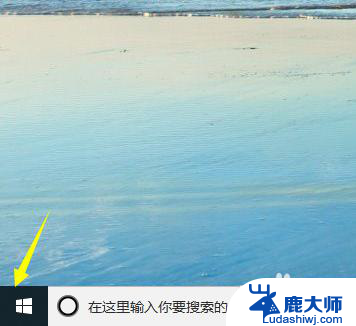
2.点击设置之后我们依次找到系统安全设置
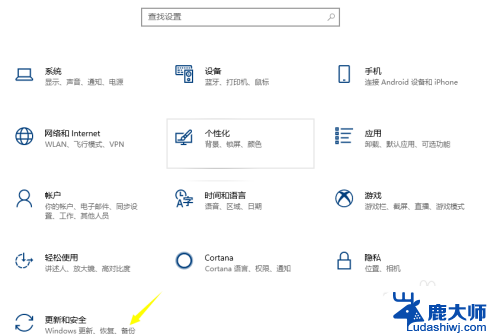
3.找到了安全设置之后我们依次点击下面的安全中心。
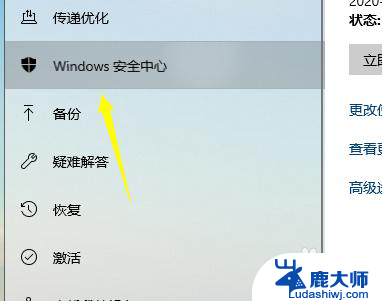
4.打开我们的安全中心,打开之后我们点击右上角的一个实时防护
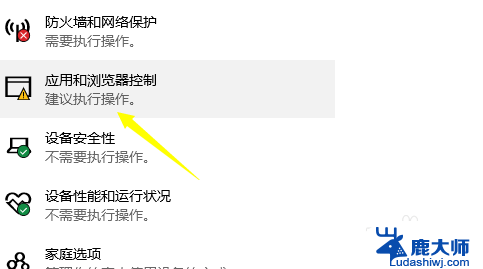
5.把这两个防护都进行关闭。
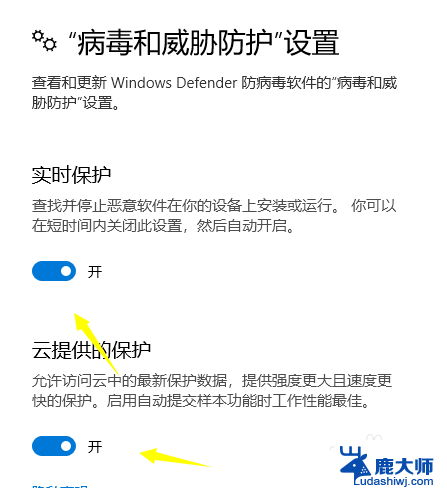
6.然后再关闭下面的应用和浏览器防护即可。
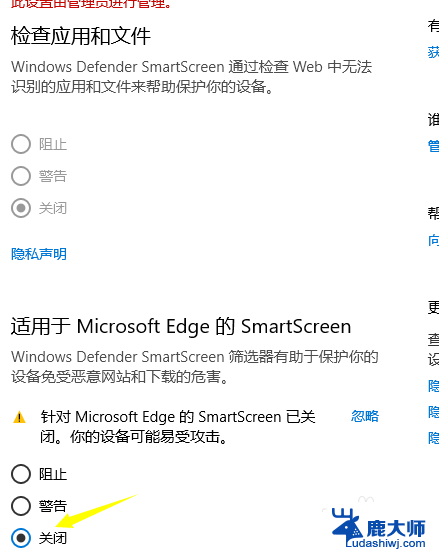
以上就是如何关闭浏览器保护模式的全部内容,还有不清楚的用户就可以参考一下小编的步骤进行操作,希望能够对大家有所帮助。